
Ultimo aggiornamento il

Discord offre una cronologia dei messaggi illimitata, ma se desideri esportare i tuoi messaggi, dovrai utilizzare una soluzione alternativa. Ecco come.
Se stai chattando con i tuoi amici su Discord, non c'è bisogno di fermarti: la chat può continuare all'infinito. I canali Discord e i messaggi diretti hanno un limite di messaggi illimitato. Puoi inviare tutti i messaggi che vuoi su Discord, per tutto il tempo che vuoi, e non perderne mai traccia.
Se volevi esportare i tuoi messaggi di chat Discord, tuttavia, incontrerai difficoltà. Non esiste un metodo integrato per scaricare le tue chat Discord, quindi dovrai utilizzare una soluzione alternativa o due.
Per iniziare, ecco cosa devi sapere per iniziare a esportare le chat di Discord sul tuo PC o Mac.
Posso esportare i messaggi di Discord Chat?
Se desideri esportare i messaggi di chat di Discord, non troverai alcuna funzione integrata per farlo. Se desideri scaricare i tuoi messaggi, dovrai selezionare, copiare e incollare i messaggi manualmente oppure utilizzare uno strumento come
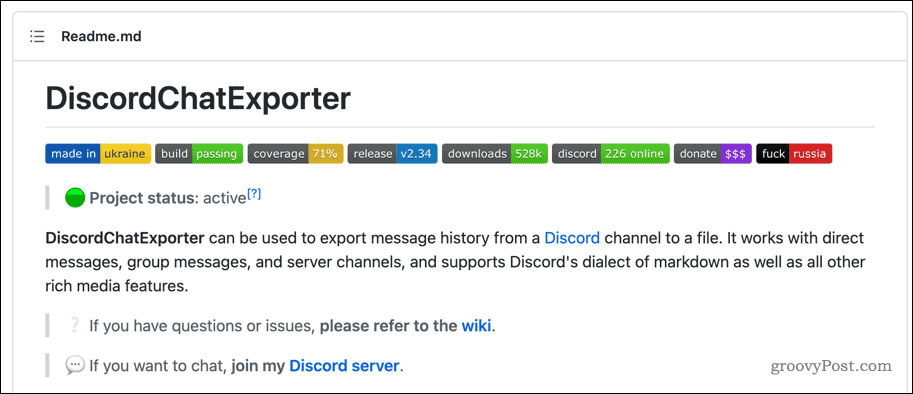
Discord non ha mai incluso una funzione per esportare i tuoi messaggi e non è chiaro se la funzione verrà aggiunta o meno in futuro. Per ora, puoi utilizzare queste soluzioni alternative per scaricare i tuoi messaggi dal tuo server.
Se non vuoi farlo, non preoccuparti: i tuoi messaggi sono al sicuro. Con una cronologia dei messaggi illimitata, i tuoi messaggi saranno disponibili finché avrai accesso al server Discord in questione. Se stai cercando di scaricare un messaggio diretto, sarai in grado di scaricare i messaggi passati, ma non eliminare la chat.
Copia manuale dei messaggi di Discord Chat
Come accennato, non esiste uno strumento integrato per scaricare un registro dei messaggi Discord. Se non vuoi fidarti di uno strumento di terze parti per fare le cose automaticamente, dovrai adottare un approccio manuale.
Ciò significa selezionare attentamente i tuoi messaggi mentre scorri. Lo consigliamo solo per piccoli frammenti di un messaggio: più lungo è il registro che desideri copiare, più tempo impiegherai per selezionare e copiare il testo. Se commetti un errore (ad esempio lasciando andare il mouse), dovrai ricominciare da capo.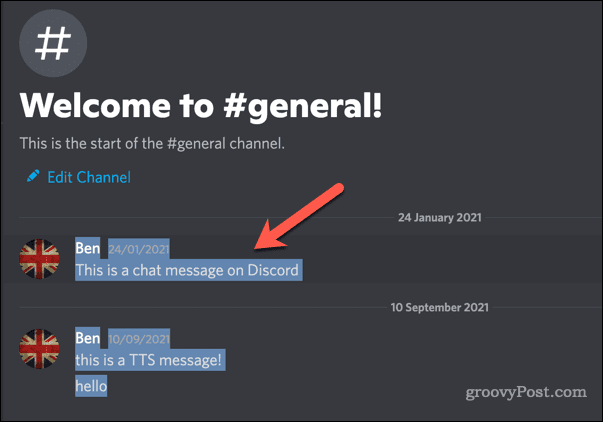
Dopo aver selezionato il testo, puoi copiarlo negli appunti facendo clic con il pulsante destro del mouse sul testo e premendo copia. In alternativa, premere CTRL+C (Finestre) o Comando + C (Mac). È quindi possibile incollare il contenuto in un file di documento adatto in Microsoft Word o Google Docs.
Come esportare i messaggi di Discord Chat utilizzando DiscordChatExporter
Se non vuoi perdere tempo esportando manualmente i tuoi messaggi di chat su Discord, c'è uno strumento che puoi usare per accelerare il processo. DiscordChat Exporter ti consente di scaricare i tuoi messaggi diretti e di gruppo, nonché i registri dei canali del server, in un file.
Per semplificare l'utilizzo di questo strumento su qualsiasi piattaforma, spiegheremo come utilizzare il Versione CLI dello strumento sottostante. In caso di problemi nell'utilizzo, tuttavia, una versione dello strumento con a Interfaccia grafica utente è disponibile per gli utenti Windows. Questo non è disponibile per gli utenti Mac e Linux, ma puoi comunque utilizzare lo strumento dell'interfaccia della riga di comando.
Prima di iniziare, assicurati che il tuo PC o Mac abbia il file ultimo runtime .NET installato. Dovrai anche farlo ottenere il token di autorizzazione utente per consentire di eseguire lo strumento.
Su Windows
Per utilizzare DiscordChatExporter per esportare i tuoi messaggi di chat Discord:
- Scarica il versione CLI stabile di DiscordChatExporter.
- Esporta il file ZIP contenente DiscordChatExporter e assicurati di annotare il percorso della directory (es. C:\Percorso\di\DiscordChatExplorer).
- Fare clic con il pulsante destro del mouse su Menu iniziale e seleziona Terminale di Windows (amministratore).
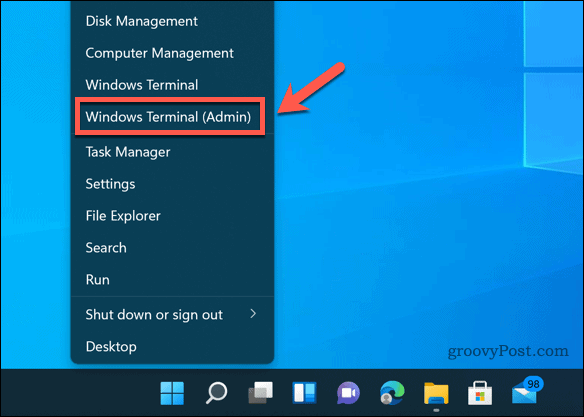
- Nel terminale finestra, digitare cd C:\percorso\di\discordchatexporer e premere accedere, sostituendo il percorso della directory con la posizione corretta.
- Dovrai eseguire un comando usando il dotnet DiscordChatExporter. Cli.dll comando. Ad esempio, per esportare un registro del canale, eseguire il comando dotnet DiscordChatExporter. Esporta Cli.dll -t "token" -c 0000, assicurandosi di sostituire gettone con il token di autorizzazione utente corretto e 0000 con l'ID canale corretto.
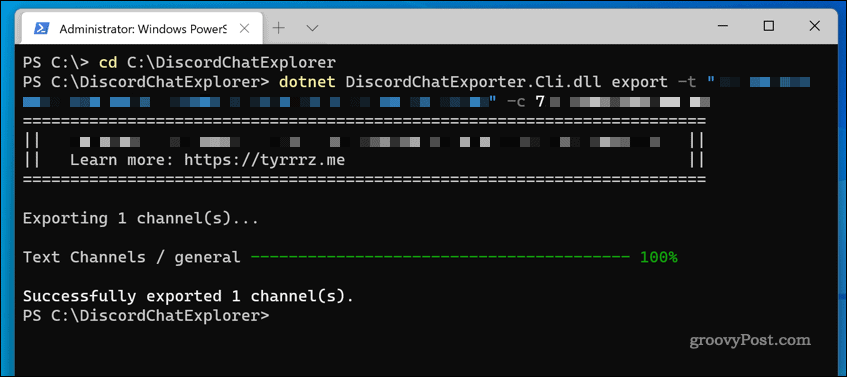
Per un elenco completo dei comandi disponibili e dei flag dei comandi, controlla il file Wiki di DiscordChatExplorer. Se hai bisogno di aiuto per identificare un token o un ID canale, puoi eseguire il comando dotnet DiscordChatExporter. Guida a cli.dll.
Su Mac e Linux
Se stai utilizzando un PC Linux o un Mac, puoi utilizzare la versione CLI di DiscordChatExporter allo stesso modo. Dovrai assicurarti di installare prima la versione più recente di .NET Runtime per la tua piattaforma.
Dopo aver scaricato ed estratto il file ZIP contenente DiscordChatExporter sul tuo Mac o PC Linux, puoi utilizzare lo stesso comando (dotnet DiscordChatExporter. Cli.dll) per esportare i tuoi messaggi.
Creare una comunità di discordia
Se segui i passaggi precedenti, dovresti essere in grado di esportare i messaggi di chat Discord da un server o dai tuoi messaggi diretti. Non è perfetto, ma finché Discord non include una funzione di esportazione, è l'unica opzione che hai.
Esportare i tuoi messaggi è una buona idea se desideri salvare messaggi che potrebbero essere eliminati da altri utenti. Potresti volerlo usare per moderazione, ma puoi anche pensarci aggiungendo un bot Discord per aiutarti a moderare il tuo server. Se le cose diventano troppo difficili da affrontare, tuttavia, puoi sempre elimina il tuo server e ricominciare.
Come cancellare la cache di Google Chrome, i cookie e la cronologia di navigazione
Chrome fa un ottimo lavoro nel memorizzare la cronologia di navigazione, la cache e i cookie per ottimizzare le prestazioni del browser online. Ecco come...
Abbinamento dei prezzi in negozio: come ottenere i prezzi online durante gli acquisti nel negozio
Acquistare in negozio non significa dover pagare prezzi più alti. Grazie alle garanzie di abbinamento dei prezzi, puoi ottenere sconti online mentre fai acquisti a...
Come regalare un abbonamento Disney Plus con una carta regalo digitale
Se ti sei divertito con Disney Plus e vuoi condividerlo con altri, ecco come acquistare un abbonamento Disney+ Gift per...
